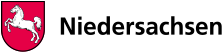Hinweise für die Nutzung von Webex am Digitalen Tag der Achive des Niedersächsischen Landesarchivs
Allgemeine technische Hinweise:
Über den folgenden Link finden Sie alle Systemanforderungen und plattformübergreifende Informationen, um an einer Webex-Sitzung teilzunehmen.
https://help.webex.com/de-de/article/1vek5r/Webex-Meetings-Systemanforderungen-und-plattform%C3%BCbergreifende-Informationen#Webex-Meetings-Suite-Systemanforderungen
Bitte informieren Sie sich im Vorfeld, ob Ihre verwendete Hard- und Software unterstützt wird. Beachten Sie bitte auch, dass vom NLA kein technischer Support für Ihre private Technik gegeben werden kann.
Weitere Hinweise:
Ihr Mikrofon wird automatisch deaktiviert, um Störungen durch nicht deaktivierte Mikrofone zu vermeiden. Sie können daher Ihr Mikrofon nicht selbstständig einschalten.
Fragen zu laufenden Programmpunkten können Sie über die Chat-Funktion stellen.
Ihre Fragen werden von Mitarbeiterinnen und Mitarbeitern aus dem NLA im Chat beantwortet, sofern die zur Verfügung stehende Zeit dies während des Vortrags zulässt.
Im Browser teilnehmen
Um am Online-Meeting über einem aktuellen Browser (Internet-Explorer, Firefox, Chrome, Safari, Edge o. ä.) beizutreten, klicken Sie ab 15 Minuten vor Beginn auf den folgenden Link
https://nds-meeting.webex.com/nds-meeting/j.php?MTID=m3ab8241815f0d17b41e7eeeb7cd27478
und wählen die Option „Treten Sie über Ihren Browser bei“. Im Anschluss wird das Meeting in Ihrem Browser geöffnet.
Hinweis: Wenn Sie den Browser „Opera“ verwenden sollten, ist eine Teilnahme nur per Installation einer Desktop-App auf dem PC oder Mobilgerät möglich.
Im nächsten Schritt wird ein Anmeldefenster geöffnet.
Geben Sie Ihren vollen Vor- und Nachnamen (so wie er im Meeting angezeigt werden soll) und ihre vollständige E-Mail-Adresse ein. Als letzten Schritt müssen Sie noch die aktuell angezeigte Captcha-Abfrage ausfüllen. Bestätigen Sie den Button „Weiter“.
Hinweis: Ihre Anmeldedaten werden nicht durch uns gespeichert. Eine Aufzeichnung der Veranstaltung erfolgt nicht.
Achten Sie bitte darauf, dass die Option „Audio: Computer-Audio verwenden“ ausgewählt ist. Damit ist die Teilnahme über die Lautsprecherfunktion bzw. Headset möglich.
Sie können jetzt am Meeting über den Button „Meeting beitreten“ teilnehmen.
Im Meeting-Fenster können Sie sich alle aktuell verbunden Teilnehmer über die Option „Teilnehmer“ anzeigen lassen.
Wenn Sie das Meeting verlassen möchten klicken Sie auf das rote „X“.